Thunderstore Mod Manager
Zuerst benötigst du den Thunderstore Mod Manger, mit dem du die weiteren benötigten Mods ganz einfach installieren kannst.
Den Thunderstore Mod Manager findest du hier:

Diesen installierst du dann im vorgegebenen Pfad oder kannst diesen noch ändern und startest dann die Anwendung.
Dort gibst du bei "Search for a game" Valheim ein und wählst dieses per "Select Game" aus.
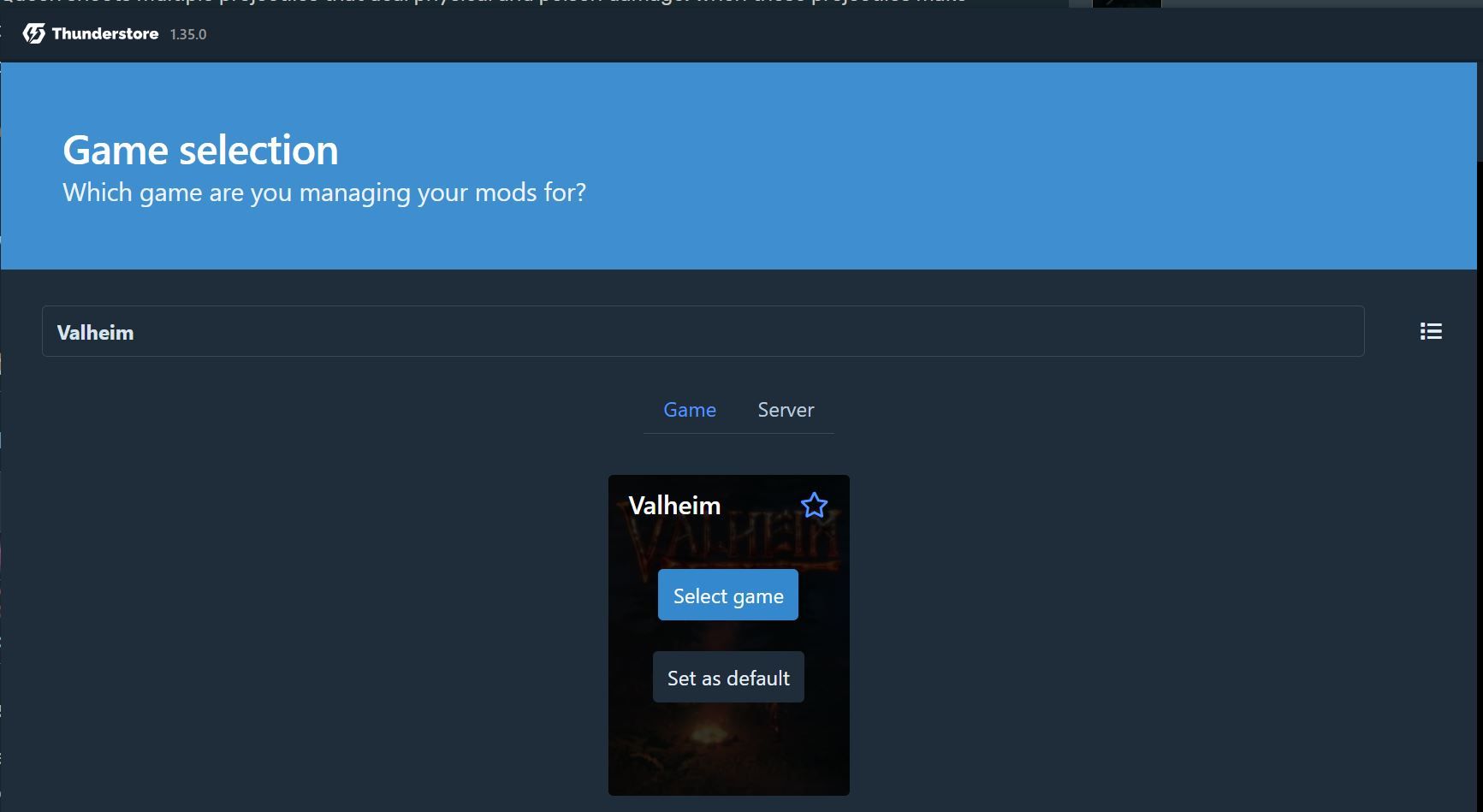
Dann wählst du noch deine Plattform aus, Steam oder Xbox Game Pass, je nachdem, wo du spielst.
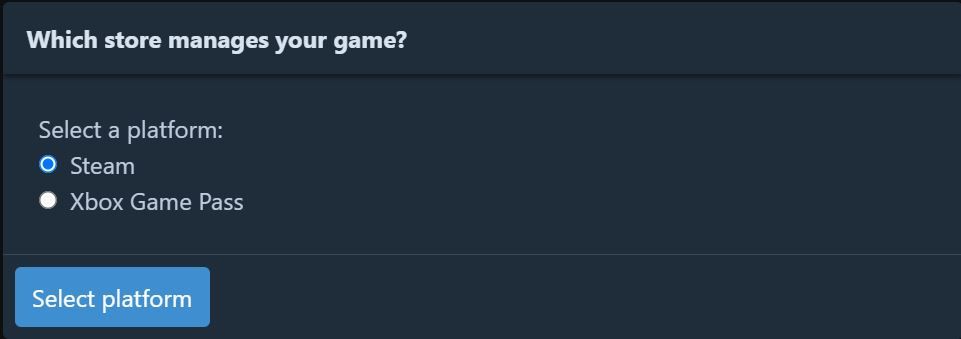
Bei der Profilselektion angekommen, wählst du am besten Create new, um ein neues Profil anzulegen und nennst dieses so, wie du willst, in meinem Beispiel nenne ich es "Mods".
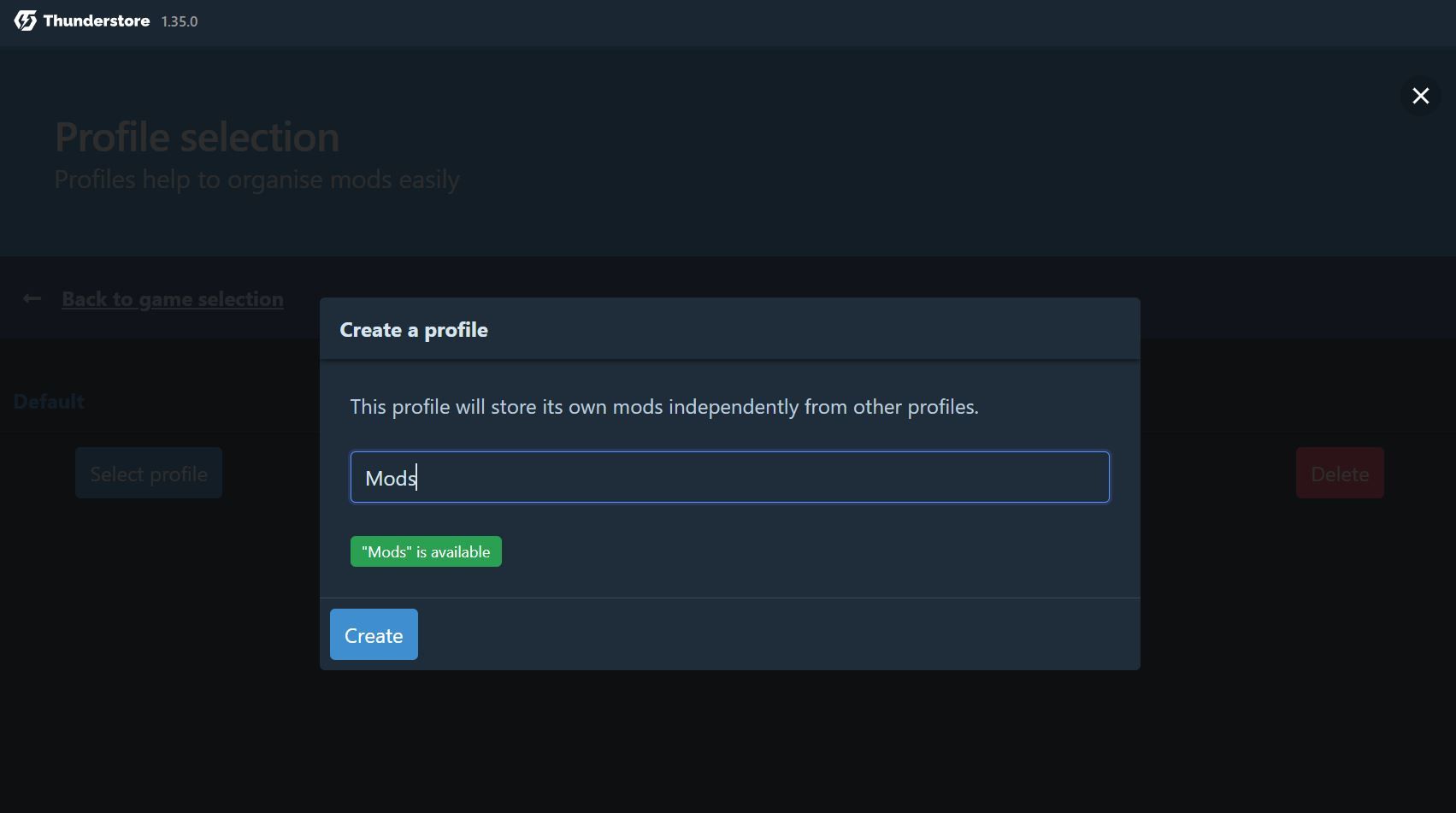
Danach wählst du auf der linken Seite deinen erstellen Profilnamen aus und klickst auf "Select profile".
Mods installieren
Den ersten Mod, den du installieren musst, ist BepInExPack_Valheim, der dafür sorgt, dass die weiteren Mods korrekt ausgeführt werden können.
Wähle hierfür auf der linken Seite "Get mods" und die erste Auswahl sollte der entsprechende Mod sein.
Wähle diesen aus und wähle "Download".
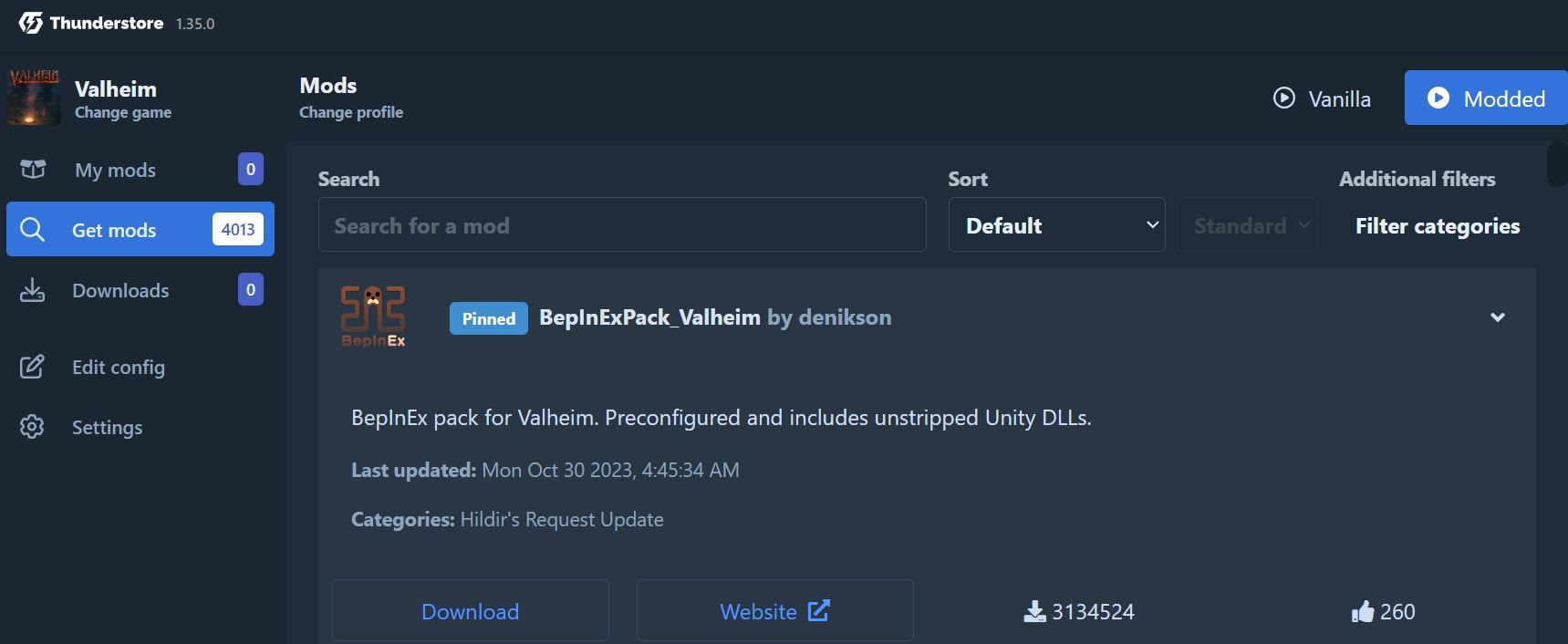
Wählst du bei der Sortierung unter "Sort" die Auswahl "Download count", bekommst du die Mods angezeigt, die am meisten heruntergeladen worden sind.
Ein Mod, mit dem man am besten testen kann, ob die Installation auch funktioniert hat, ist EquipmentAndQuickSlots.
Gib hierfür in der Suche Equipment ein und du solltest ihn finden.
Dieser Mod sorgt dafür, dass deine Ausrüstung separate Inventarslots bekommt, wodurch du deutlich mehr tragen kannst und dein Inventar auch viel übersichtlicher wird.
Wähle im Thunderstore rechts oben "Modded" aus, um das Spiel mit Mods zu starten.
Es wird sich ein schwarzes Fenster öffnen, in dem verschiedene Zeilen durchlaufen, die die Mods entsprechend laden.
Erstelle dir einen neuen Charakter oder wähle einen vorhandenen.
Wähle eine neue Welt, trete einer bestehenden bei oder einer Welt deiner Freunde.
Beachte bitte, dass deine Freunde die gleichen Mods auf dem gleichen Versionsstand haben sollten, damit keine Probleme auftreten.
Sobald du in der Welt angekommen bist, siehst du schon, dass du extra Ausrüstungplätze für deine Rüstung hast und Hotkeys für dein Essen.
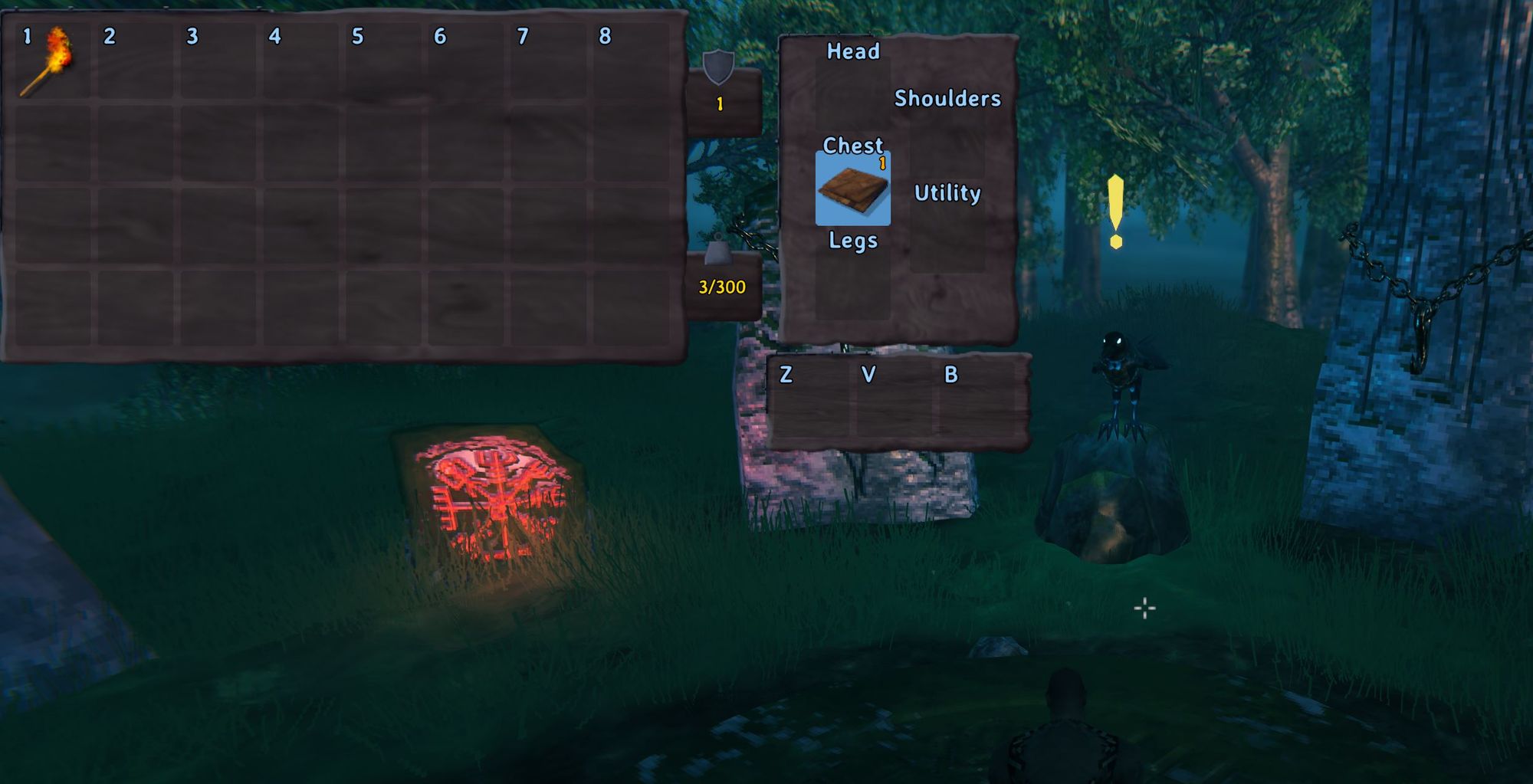
Damit sind die Installation und der Test der Mods abgeschlossen und du kannst mit Mods spielen.
Support*

*Affiliate-Links: Bei einem Kauf erhalten wir eine kleine Provision, es entstehen keine Mehrkosten für euch, falls ihr über unseren Link bestellt. Vielen Dank für die Unterstützung. ❤️













If you press this button it will load Disqus-Comments. More on Disqus Privacy: Link